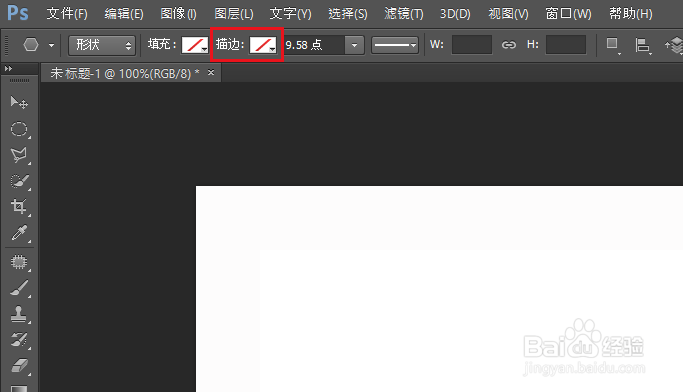1、首先,从形状工具菜单中获取多边形工具。单击并按住工具栏中的形状工具图标以显示多边形工具。
2、选中"多边形工具"后,查看上方的设置栏,并将边更改为 3。
3、为您的三角形选择填充颜色。单击上部设置栏中的描边选项。将描边颜色设置为透明,由带有红线的白色框表示。
4、现在设置填充颜色。单击填充框以选取新的填充颜色。单击任何颜色。如果要创建自定义颜色填充,请单击右上角的颜色选取器图标。对颜色感到满意后,单击"确定"。
5、创建三角形。在画布上单击并拖动以创建三角形。默认情况下,您的三角形将自由旋转和缩放。如果要以特定角度放置三角形,请按住Shift键并蛔歹朽耍移动鼠标以 45 度为增量旋转形状。一旦对定位感到满意,请松开鼠标以创建形状。